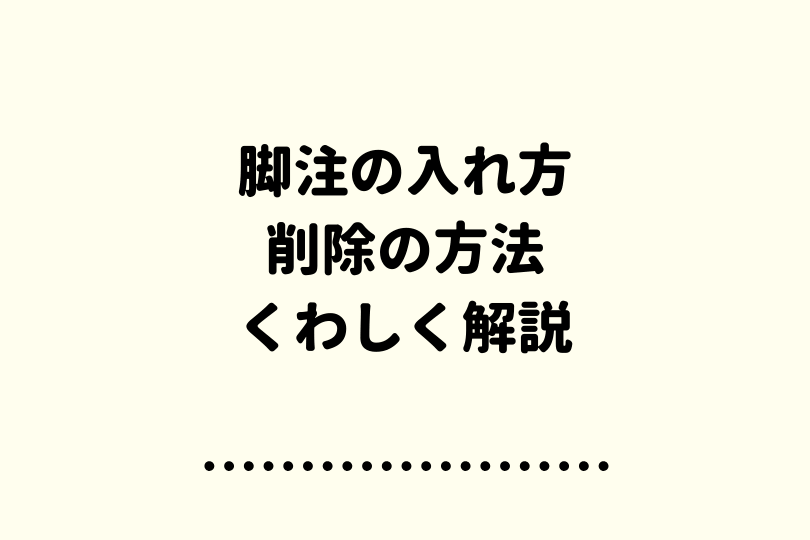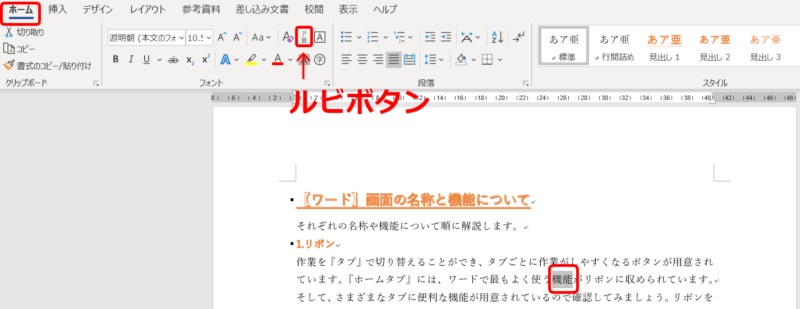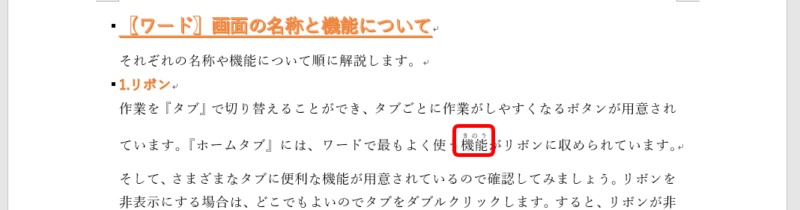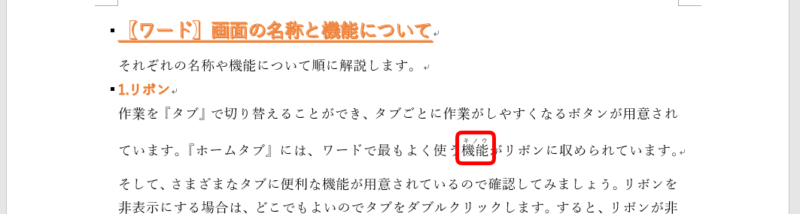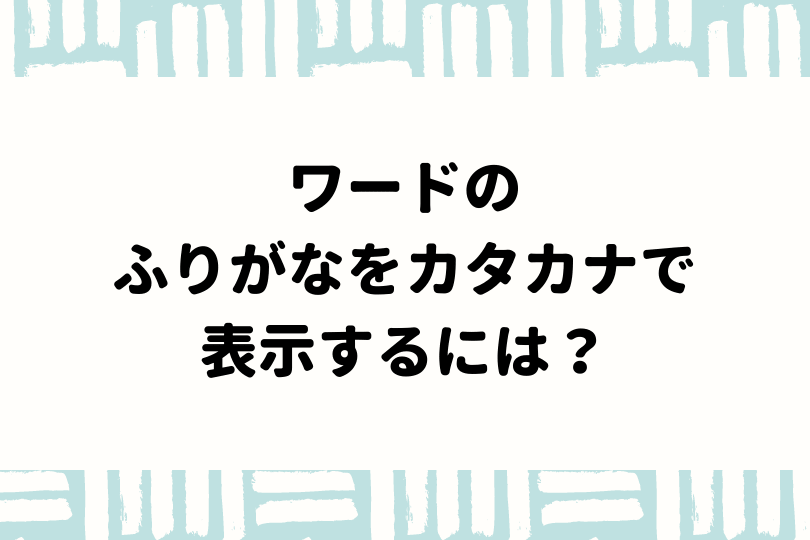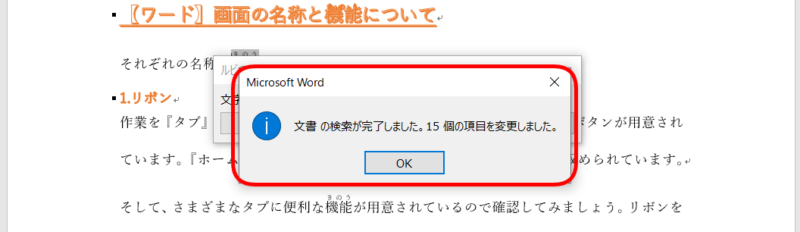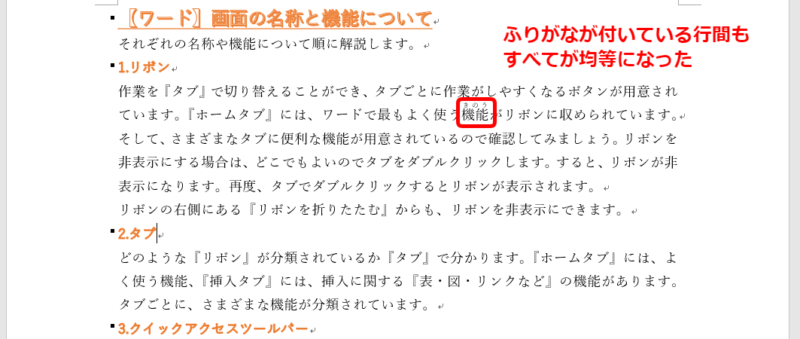ワード初心者
特殊な専門用語や、読みが難しい漢字などに『ふりがな(ルビ)』が付いてあると助かるな。って思うんだよね。
ワードで『ふりがな(ルビ)』を付ける方法から応用まで教えてほしいなぁ。
『ふりがな(ルビ)』が付いてあると 読み手のことも考えられている!って思うよね!ふりがなの機能をたくさん紹介するね!

Dr.オフィス
今回は、ワードの『ふりがな(ルビ)』を付ける方法を解説します。
ふりがなを付けるには『ルビボタン』を使用します。
説明に『ルビ』と『ふりがな』が入ってくるので、同じ機能と考えてもらってOKです。
読みやすい丁寧な文書を作成しましょう。
- ふりがなを付ける文字を選択する
- ホームタブの『ルビ』ボタンを押す
- ルビに誤りが無ければ『OK』ボタンで閉じる
文書内の『機能』という漢字を使い、『ふりがな』のさまざまな設定を紹介します。
各見出しの解説時には『機能』の漢字の『ふりがな』をリセットして説明します。
ふりがな(ルビ)を付けるだけでは、読み手が理解できない事もありますね。
そんな時はワードの「脚注」という機能を使って、ページの下部に語句の説明欄を設けると専門用語などの解説ができて親切です。
詳しくはこちら≫「脚注の入れ方を解説!」をお読みいただくと設定方法などを覚えられます。
※本記事は『OS:Windows10』画像は『Wordのバージョン:Office365』を使用しています。
目次
ワードでふりがな(ルビ)の付け方は?
ワードの『ふりがな(ルビ)』は、とても簡単に付けることができます。
ふりがな(ルビ)を付ける文字を選択しましょう。
今回は『機能』を選択します。
ホームタブの『ルビ』ボタンを押しましょう。
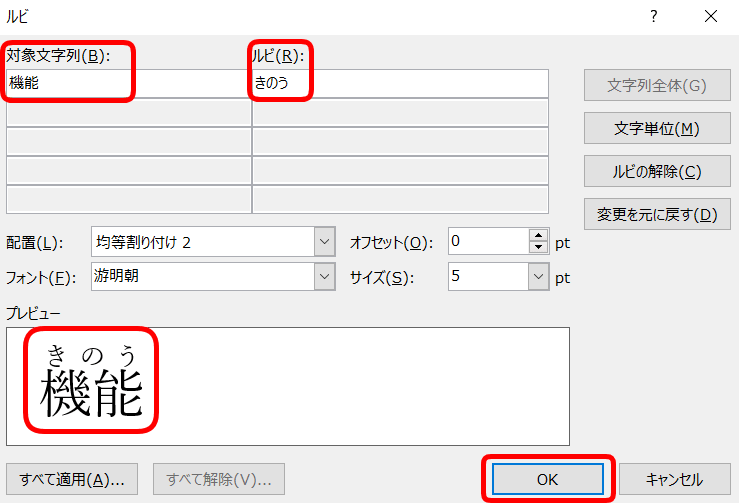
ルビのダイアログボックスが表示されました。
対象文字とルビの確認をし、良ければOKを押します。
簡単に『ふりがな(ルビ)』を付けることができました。
この 『ふりがな(ルビ)』 を使えば、ベクトルも簡単に表示することができるよ。ベクトルの書き方について解説した記事もあるので、参考にしてみてね!

Dr.オフィス
ワードのふりがなをカタカナにしてみよう
ふりがな(ルビ)を『カタカナ』で表示してみましょう。
ルビのふりがなをカタカナに変換するだけの簡単ステップです。
ふりがなを『カタカナ』に変える方法は、こちら≫ワードのふりがなを『カタカナ』で表示するには?を参考にしてみてください。
同じふりがな(ルビ)をいっぺんに反映させる方法
文書内の同じ漢字にふりがな(ルビ)をいっぺんに反映させる方法を紹介します。
画像のように複数のふりがな(ルビ)を複数ページあっても、時短でふりがな(ルビ)をつけれます。
くわしい手順はこちら≫ワードのふりがな(ルビ)を一括で反映させる方法を紹介!で解説しています。
ぜひ参考にしてみてください。
ふりがな(ルビ)を付けたら行間が開いてしまった場合の対処
ふりがな(ルビ)を付けると『行と行の間』が開いてしまいます。
ふりがな(ルビ)を付けても均等な行間にして見栄えをよくしましょう。
上の画像のように、ふりがな(ルビ)を付けている行間も均等になり見栄えを良くする方法は、こちら≫【ワード】ふりがなを付けたら行間が開いてしまったときの対処法で解説しています。
ぜひ参考にしてみてください。
ワードのふりがな(ルビ)を削除する方法
ふりがな(ルビ)の削除方法を2通り解説します。
- ルビダイアログボックスから、ひとつづつ削除する方法
- ルビを一括削除する方法
どちらも簡単にふりがなを削除することができるので、ぜひ参考にしてみてください。
くわしい手順はこちら≫ワードのふりがな(ルビ)を削除する方法を2つ紹介!!になります。
ふりがな(ルビ)が表示されない時の対処法
なにかの問題があり、ふりがな(ルビ)が表示されない場合があります。
例えば、ふりがな(ルビ)が切れて表示される場合や、まったくふりがな(ルビ)が表示されない場合などです。
このようなときの対処法をこちら≫ワードのふりがな(ルビ)が表示されない時の対処方法を紹介!で解説しているので、ぜひ参考にしてみてください。
ワードのふりがな(ルビ)を活用して読みやすい文書作成をしよう!
今回は、ワードでの『ふりがな(ルビ)』機能について解説しました。
『ふりがな(ルビ)』機能は文書を作成する際に、とても親切な便利機能でした。
ふりがな(ルビ)はExcelでも使うことができる機能です。
Excelで『ふりがな』をつけるにはPHONETIC関数なども使えます。
Excelのことなら姉妹サイトの【Excelドクター】でも紹介しています。
ぜひ、こちら≫エクセルデータの「ふりがな」は手入力しないで【PHONETIC関数】にお任せ!を参考にしてみてください。